Съдържание
Понякога е необходимо да направите резервно копие на файловете си, ако Windows не се стартира нормално, за да извършите чиста инсталация на операционната система. В този урок ще намерите два различни метода за създаване на резервно копие на файловете ви на външен USB диск, когато компютърът ви се повреди и Windows не се стартира.
Предложение: Според моя опит, когато Windows не може да се стартира, това означава (в повечето случаи), че твърдият диск има проблем. Така че най-важните превантивни мерки, за да избегнете проблеми в такъв случай, е често да създавате резервни копия на данните си на външно USB устройство и често да проверявате твърдия диск за проблеми.
Как да спасите файловете си, ако Windows не може да се стартира нормално.
- Спасяване на файлове чрез използване на инсталационна медия на Widows.Архивиране на файлове чрез използване на Linux Live CD или USB.
Метод 1. Ηοw Създайте резервно копие на файловете, ако Windows не може да се стартира нормално с помощта на инсталационен носител на Windows.
Първият метод за архивиране на файловете, ако Windows не се стартира, е да използвате средата за възстановяване на Windows (WinRE).
Изисквания: За да спасите файловете си от WinRE, трябва да стартирате системата си от инсталационен носител на Windows (USB или DVD). Ако не притежавате инсталационен носител на Windows, можете да създадете такъв директно от Microsoft от друг работещ компютър.
-
- Как да създадете USB носител за зареждане на Windows 10.Как да създадете DVD носител за зареждане на Windows 10.
Архивиране на файлове от WinRE:
1. Свържете USB устройство с достатъчно свободно място.
2. Включете компютъра и стартирайте от носителя за инсталиране/възстановяване на Windows 10 (USB или DVD).
3. В екрана за настройка на Windows натиснете SHIFT + F10 за достъп до командния ред, или изберете Следваща –> Ремонт на вашия компютър -> Отстраняване на неизправности -> Разширени опции -> Командна прозорец .

4. В командния ред въведете: бележник и натиснете Enter. *
Забележка: Ако искате да направите резервно копие и на скрити файлове или папки (напр. "Appdata), подайте следната команда, за да премахнете скриването на всички файлове на устройството (където X е буквата на устройството, чиито файлове искате да премахнете).
- attrib -h -r -s /s /d X:\*.*
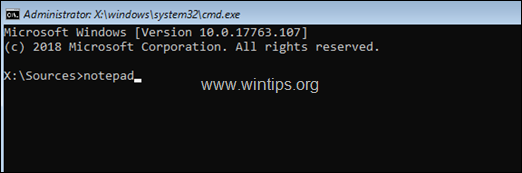
5. От Файл щракване върху менюто Отворете .
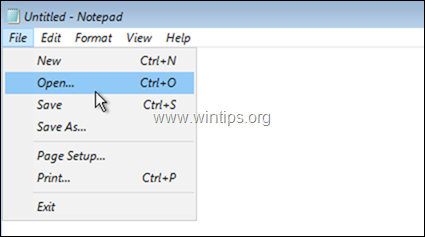
6. Кликнете върху Този компютър вляво, а след това да разгледате съдържанието на всички дискове (вдясно), за да откриете Потребители папка.
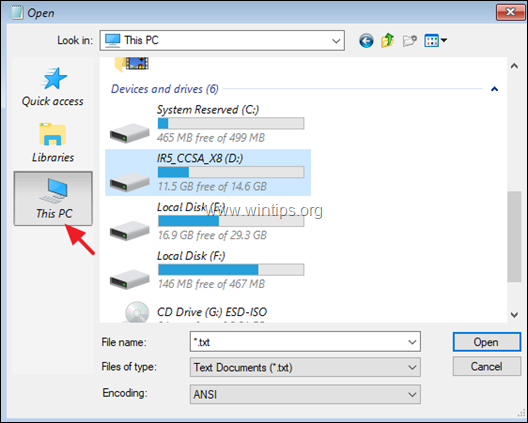
7. Кликнете два пъти, за да отворите Потребители папка. *
Забележка: Ако искате, променете Име на файла : *.txt към Всички файлове за да видите всички типове файлове.
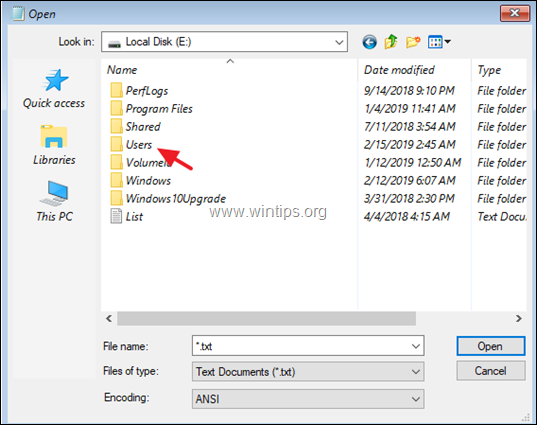
8. Когато намерите папката с профила на акаунта си, щракнете с десния бутон върху нея и изберете Изпрати до -> Външно USB устройство. *
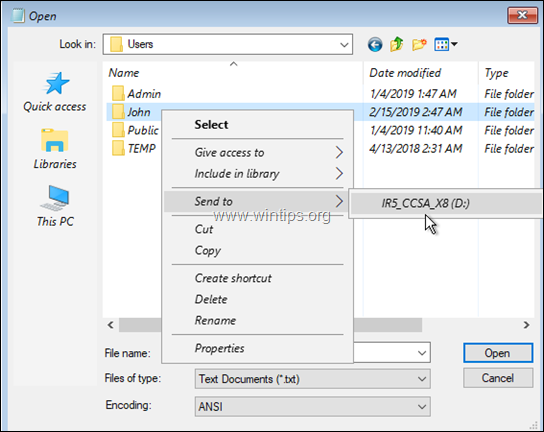
Забележки:
1. По време на копирането компютърът ще изглежда замръзнал. Просто изчакайте да се размрази, когато копирането приключи.
2. За да избегнете копирането на безполезни данни (например временни интернет файлове, бисквитки, история и т.н.), предлагам да проучите съдържанието на папката с профила на акаунта си и да копирате само важните папки на USB устройството. В повечето случаи трябва да направите резервно копие само на следните папки (и разбира се, на всяка друга папка/файл, който искате):
- Настолен компютър Документи Изтегляния Музика Снимки Видеоклипове
Метод 2. как да архивирате файлове, ако Windows не се стартира, като използвате Linux Live CD или USB.
Вторият метод за запазване на файловете, ако Windows не иска да стартира, е да използвате Linux Live CD. За тази задача следвайте инструкциите по-долу:
От друг работещ компютър...
1. Изтеглете една от следните дистрибуции на Linux* в ISO файл.
- BitDefender Linux Live CDLinux MintPeppermint
Забележка: В този пример използваме BitDefender Linux Live CD
2. Запишете ISO файла на DVD или използвайте Rufus USB Creator Utility, за да запишете ISO файла на USB.
В компютъра с проблема...
3. Свържете външно USB устройство с достатъчно свободно място.
4. Заредете компютъра от създадения DVD или USB диск с Linux.
5. След стартиране на компютъра изследвайте всички устройства, за да намерите Потребители папка.
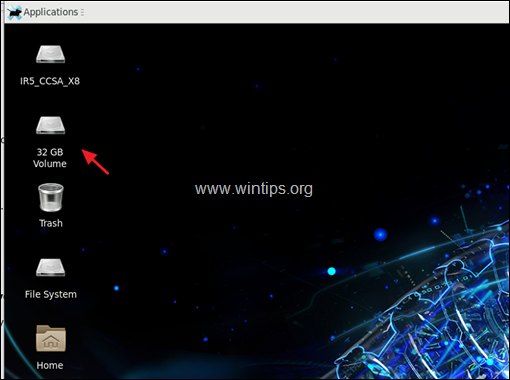
6. Когато откриете Потребители папка, щракнете два пъти върху нея, за да разгледате съдържанието ѝ.
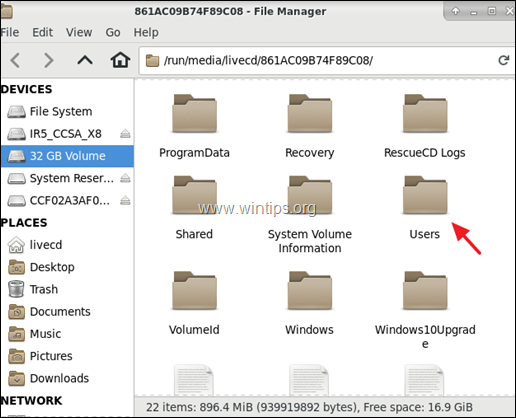
7. След това кликнете два пъти, за да отворите папката с профила си.
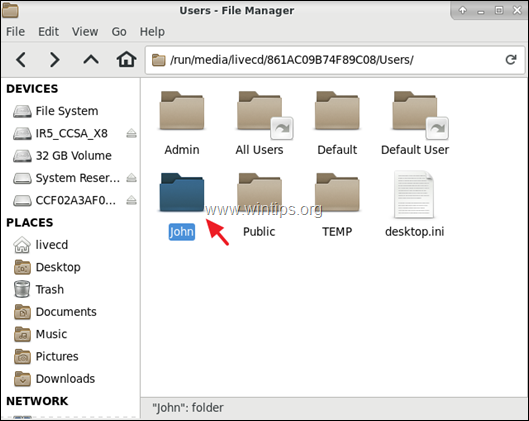
8. Накрая щракнете с десния бутон на мишката върху всяка папка, която искате да архивирате, и използвайте Изпратете до или Копиране/вмъкване за създаване на резервно копие на файловете на външното USB устройство.
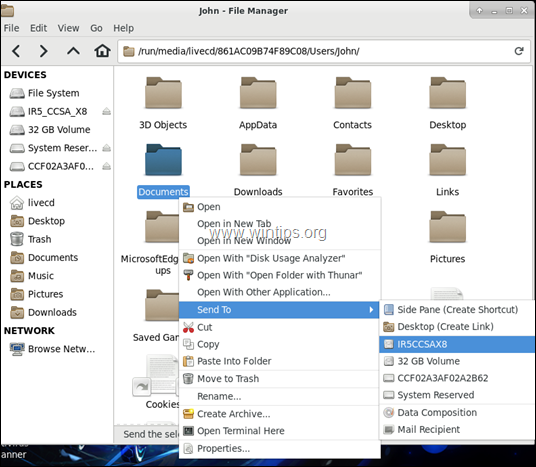
9. Когато приключите с копието, щракнете върху менюто Приложения и щракнете върху Излизане от системата и след това Изключване .
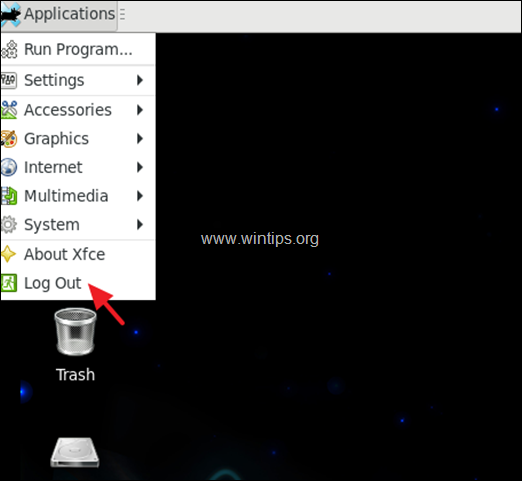
Това е! Уведомете ме дали това ръководство ви е помогнало, като оставите коментар за опита си. Моля, харесайте и споделете това ръководство, за да помогнете на другите.

Анди Дейвис
Блог на системен администратор за Windows





